原创思路总结Word文档格式.docx
《原创思路总结Word文档格式.docx》由会员分享,可在线阅读,更多相关《原创思路总结Word文档格式.docx(40页珍藏版)》请在冰豆网上搜索。
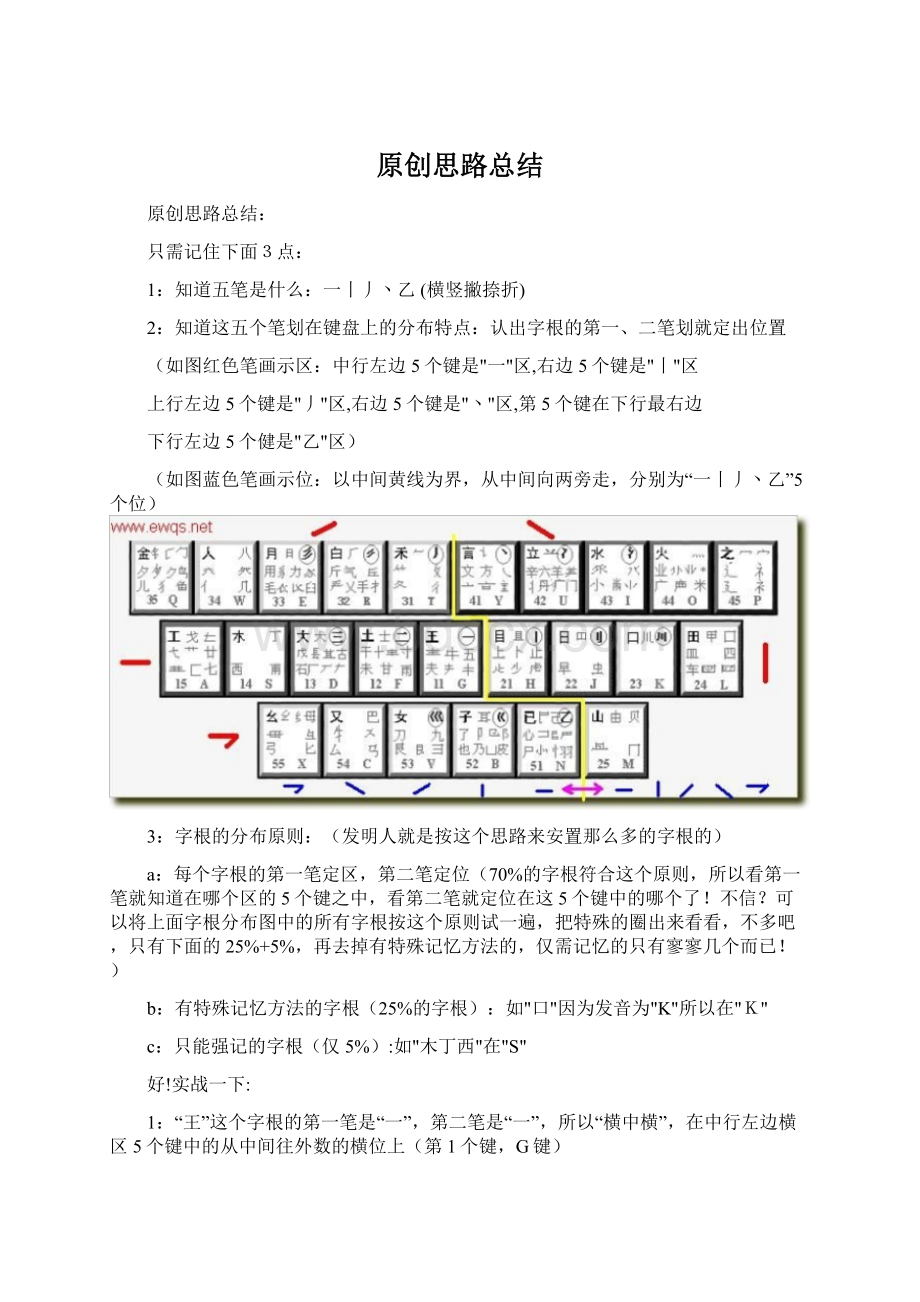
丿"
丶"
区,第5个键在下行最右边
下行左边5个健是"
乙"
区)
(如图蓝色笔画示位:
以中间黄线为界,从中间向两旁走,分别为“一丨丿丶乙”5个位)
3:
字根的分布原则:
(发明人就是按这个思路来安置那么多的字根的)
a:
每个字根的第一笔定区,第二笔定位(70%的字根符合这个原则,所以看第一笔就知道在哪个区的5个键之中,看第二笔就定位在这5个键中的哪个了!
不信?
可以将上面字根分布图中的所有字根按这个原则试一遍,把特殊的圈出来看看,不多吧,只有下面的25%+5%,再去掉有特殊记忆方法的,仅需记忆的只有寥寥几个而已!
)
b:
有特殊记忆方法的字根(25%的字根):
如"
口"
因为发音为"
K"
所以在"
K"
c:
只能强记的字根(仅5%):
木丁西"
在"
S"
好!
实战一下:
“王”这个字根的第一笔是“一”,第二笔是“一”,所以“横中横”,在中行左边横区5个键中的从中间往外数的横位上(第1个键,G键)
“土”这个字根的第一笔是“一”,第二笔是“丨”,所以“横中竖”,在中行左边横区5个键中的从中间往外数的竖位上(第2个键,F键)
“大”这个字根的第一笔是“一”,第二笔是“丿”,所以“横中撇”,在中行左边横区5个键中的从中间往外数的撇位上(第3个键,D键,而且还有发音为"
D"
这个特殊记忆方式)
......
符合这种原则的70%的字根就不用记它了,其余的想些法子也很容易就记住了!
所以根本不用背那痛苦的口决,跳过它,直接进入拆字阶段吧,如果一定要口中念念有词,不妨将“横中横”“横中竖”“横中撇”等当作三字决来用吧!
不用背口决,只要多拆几遍,马上就学会了传说中难学的五笔了!
而且不用先学英文键!
(发明了五笔,了不起!
果然是重码最少,速度最快的输入法!
加了背口诀这道难关,则是发明者最败的一笔!
把形象的东西抽象得如此复杂难记!
唉!
可惜)
现在的学习环节精简成:
5分钟理论->
练拆字->
拆出字根->
第一笔定区->
第二笔定位->
OK!
(根本无需强记,一生难忘,又快又准!
背口决学打五笔的痛苦:
学理论->
背口决->
哪句口决->
对应哪个英文键->
(随时因痛苦而中断)
当我们浏览网页、打开文档或邮件,运行软件时,经常会看到乱码,通常是由于源文件编码,Windows不能正确识别造成的的,也可能是其他原因。
乱码给我们带来了太多的烦恼,为了帮助大家彻底摆脱乱码,下面我们就来探讨一下乱码的形成原因及其消除方法。
一、乱码有五种类型
常见的乱码,一般可以分成五种类型:
第一类是文本/文档文件乱码,这一般是由于源文件编码,与Windows使用的编码不通用造成的;
第二类是网页乱码,形成原因与第一类乱码类似;
第三类是Windows系统界面乱码,即中文Windows的菜单、桌面、提示框等显示乱码,主要是Windows注册表中有关字体的部分设置不当引起的;
第四类是应用程序的界面乱码,即各种应用程序(包括游戏)本来显示中文的地方出现乱码,形成原因比较复杂,有第二类的乱码原因,也可能是软件用到的中文链接库,被英文链接库覆盖造成的;
第五类是邮件乱码,形成原因也极其复杂。
二、如何消除应用程序的界面乱码?
目前有些软件发行了Unicode版本,这是一种通用的字符编码标准,涵盖了全球多种语言及古文和专业符号,这种版本的软件运行在任何系统和语言上都不会乱码,如果是非Unicode编码的程序,就会有乱码现象。
【形成原因】:
原因有三种。
如果是由于Windows注册表中关于字体设置的信息不正确造成的,你可以用下面“如何消除Windows系统界面乱码”介绍的办法去解决;
如果用上法解决不了,那就可能是由于软件的中文链接库,被英文链接库覆盖而引起的。
这种现象经常发生在用微软开发工具例如VB、VC开发的中文软件上,这类软件中,菜单等显示界面上的汉字都是受一个动态链接库(DLL文件)控制,而软件的这个动态链接库一般安装在WindowsSystem目录下,如果以后安装了某个英文软件也使用同名的动态链接库,则英文软件的动态链接库就会覆盖中文链接库,这样,运行中文软件时就会调用英文的动态链接库,因此出现乱码。
解决办法:
重新安装中文软件,恢复中文动态链接库即可。
如果以上方法也无济于事,对于Win9X/ME系统,你可以安装使用MagicWin98(下载地址
三、如何消除文本/文档文件乱码?
一般是由于文档采用的字符集,系统不支持造成的。
例如繁体中文的文档显示在简体中文系统下,或者相反的情况,就会造成文档显示时乱码。
只要你内码转换正确,例如把原本是繁体的内码,转换为简体内码(或者相反),即可消除乱码。
【解决办法】:
有以下四种解决办法:
1、使用Word2003/XP转换内码
Word2003/XP支持众多的语言,可以正确显示非Unicode类型的文本文件,单击“工具”菜单下的“语言”/设置语言,你可以把默认语言设置成非中文,例如日语,这样Word就可以正确显示日文了。
当然你也可以用它进行简体中文与繁体中文之间的转换工作,如果文件有乱码,你转换一下即可消除。
例如要把繁体中文转换为简体中文,方法是:
选择要转换内码的文件,在弹出的对话框中(如下图),选择“其他编码”中的“繁体中文(BIG5)”一项,打开此文件时就不会出现乱码。
2、使用Word2003/XP无乱码保存
在Word2003/XP中,当保存时选择“文件”中的“另存为”,先存为“WORD”文档,存盘后打开再存为纯文本等其他格式;
或者在菜单栏中选择“工具/语言/中文简繁转换”,内码转换以后再保存。
3、使用内码转换工具
除此之外,使用内码转换工具也可以消除此类乱码,你只要对BIG5(繁体中文)和GB2312(国标码、简体中文)进行相互转换即可实现。
常用的内码转换工具有:
4、使用WPS2000转换内码
WPS2000也能转换内码,支持GB2312、BIG5、GBK等三种主要的汉字编码,并可在输出RTF、TXT、HTM格式文件时对内码进行转换。
四、如何消除网页乱码?
网页乱码是浏览器(IE等)对HTML网页解释时形成的,如果网页制作时编码为A,浏览器却以编码B显示该网页,就会出现乱码,因此只要你在浏览器中也以编码A显示该网页,就会消除乱码。
例如网页的代码中有形如:
〈HTML〉〈HEAD〉〈METACONTENT=“text/html;
charset=ISO-8859-1”〉〈/HEAD〉的语句,浏览器在显示此页时,就会出现乱码,因为浏览器会将此页语种辨认为“欧洲语系”。
1、在浏览器中选择“编码”菜单
事先为浏览器安装多语言支持包(例如在安装IE币沧岸嘤镅灾С职庋变劳吵鱿致衣胧保纯墒止じ拇死嗤车谋嗦敕绞剑阡榔髦醒≡癫说ダ赶碌摹安榭础?
“编码”/“自动选择”/简体中文(GB2312),如为繁体中文则选择“查看”/“编码”/“自动选择”/繁体中文(BIG5),其他语言依此类推,选择相应的语系,这样便可消除网页乱码现象。
2、修改网页代码
用FrontPage等软件打开出现乱码的网页,修改该网页代码,在以下句子中
〈METACONTENT=“text/html;
charset=ISO-8859-1”〉,将语种“ISO-8859-1”改为GB2312,如果是繁体网页则改为BIG5。
3、无乱码保存网页
用浏览器打开该网页,在“查看”/“编码”中选择“自动选择”,存盘时保存类型选“WEB页”,编码选择“UNICODE”,这样保存过的网页再次打开时,在浏览器菜单“查看”/“编码”中不管选择简体中文(GB2312)、简体中文(HZ)还是UNICODE(UTF-8)或繁体中文(BIG5),最终显示都不会出现乱码。
4、使用多内码显示软件
使用多内码显示软件来转换内码,也可以消除乱码。
常用多内码显示软件有:
五、如何消除Windows系统界面乱码?
这类乱码是由于Windows注册表中关于字体部分配置不正常造成的,即使您用内码翻译软件(如南极星、MagicWin98等)处理也不会消除。
在Windows注册表中,恢复关于字体部分的正确设置。
1、利用显示正常的电脑
假如有一台Windows版本相同、显示正常的电脑可以利用,你可以如下步骤进行恢复:
在正常机器上选择“开始”/“运行”,在对话框中键入“REGEDIT”,打开注册表编辑器;
光标定位到“HKEY_LOCAL_MACHINESYSTEMCURRENTCONTROLSETCONTROLFONTASSOC”,选择“注册表/导出注册表文件”,选择“分支”,导出该分支注册表信息到文件(如LI.REG)中(如下图);
把LI.REG文件COPY到显示乱码的机器上,在显示乱码机器上运行REGEDIT,选择“注册注册表”/“导入注册注册表”,把LI.REG文件导入注册表中。
2、在显示乱码的电脑上操作
如果没有显示正常的电脑可以利用,就需要您手工恢复字体部分注册表项,方法有以下两种:
第一种方法:
用记事本编辑一个文件,然后保存为扩展名“REG”(文件名随意),再用鼠标右键单击这个文件,在右键菜单中选择合并,即可完成对注册表的改动。
该文本文件的内容如下:
REGEDIT4
[HKEY_LOCAL_MACHINESystemCurtentControlsetcontrolfontassoc]
[HKEY_LOCAL_MACHINESystemCurtentControlsetcontrolfontassocAssociatedDefaultFonts]
assocSystemFont=simsun.ttf
FontPackageDontCare=宋体
FontPackageRoman=宋体
FontPackageSwiss=宋体
FontPackageModem=宋体
FontPackageScript=宋体
FontPackageDecorative=宋体
[HKEY_LOCAL_MACHINESystemCurtentControlsetcontrolfontassocAssociatedCharSet]
ANSI(00)=yes
SYMBOL(02)=no
OEM(FF)=yes
GB2312(86)=yes
第二种方法:
在出现乱码的电脑上,单击菜单“开始”/运行,键入REGEDIT打开注册表;
找到“HKEY_LOCAL_MACHINESYST